Τι είναι οι πίνακες ελέγχου και οι αναφορές στο Excel;

Στο Excel, είναι κρίσιμο να κατανοήσουμε τη διαφορά μεταξύ αναφορών και πινάκων εργαλείων για την αποτελεσματική ανάλυση και οπτικοποίηση δεδομένων.
Ακόμα κι αν δεν οργανώνετε συσκέψεις και δεν στέλνετε προσκλήσεις στο Outlook 2013, μπορεί να λαμβάνετε πρόσκληση σε συσκέψεις πότε πότε, επομένως είναι καλή ιδέα να γνωρίζετε πώς να απαντήσετε σε μια πρόσκληση σε σύσκεψη εάν λάβετε. (Το «ευγενικά» είναι μια καλή ιδέα για αρχή.)
Όταν έχετε προσκληθεί σε μια συνάντηση, λαμβάνετε ένα ειδικό μήνυμα ηλεκτρονικού ταχυδρομείου που προσφέρει τα εξής κουμπιά:
Αποδοχή: Το Outlook προσθέτει αυτόματα τη σύσκεψη στο πρόγραμμά σας και δημιουργεί ένα νέο μήνυμα ηλεκτρονικού ταχυδρομείου στο άτομο που διοργάνωσε τη σύσκεψη, λέγοντας σε αυτό το άτομο την απόφασή σας.
Δοκιμαστική: Η σύσκεψη προστίθεται αυτόματα στο πρόγραμμά σας. Ένα νέο μήνυμα ηλεκτρονικού ταχυδρομείου πηγαίνει στο άτομο που διοργάνωσε τη συνάντηση.
Απόρριψη: Απλώς δεν τα καταφέρνεις; Εάν κάνετε κλικ στην Απόρριψη, το Outlook στέλνει ένα μήνυμα στον διοργανωτή της σύσκεψης για να μεταφέρει τα άσχημα νέα. Είναι καλό να προσθέσετε έναν επαγγελματικό λόγο για να εξηγήσετε γιατί χάνετε μια συνάντηση — «Συγγνώμη, έχω προθεσμία», αντί «Πρέπει να πλύνω το aardvark μου» ή «Συγγνώμη, σκοπεύω να είμαι υγιής εκείνη την ημέρα».
Πρόταση νέας ώρας: Εάν ο διοργανωτής της σύσκεψης επέλεξε μια άβολη ώρα, μπορείτε να προτείνετε άλλη κάνοντας κλικ στην επιλογή Πρόταση νέας ώρας. Το Outlook σάς προσφέρει δύο τρόπους για να προτείνετε μια νέα ώρα: Επιλέξτε Απόρριψη και, στη συνέχεια, κάντε κλικ στην επιλογή Πρόταση νέας ώρας εάν η αρχική ώρα είναι απλά αδύνατη. επιλέξτε Δοκιμαστική και, στη συνέχεια, κάντε κλικ στην επιλογή Πρόταση νέας ώρας εάν δεν είστε βέβαιοι εάν η προτεινόμενη ώρα θα λειτουργήσει και θέλετε να προτείνετε μια εναλλακτική.
Απάντηση: Εφόσον η πρόσκληση σε σύσκεψη έρχεται ως μήνυμα ηλεκτρονικού ταχυδρομείου, μπορείτε να κάνετε κλικ στην Απάντηση για να απαντήσετε με ένα μήνυμα ηλεκτρονικού ταχυδρομείου χωρίς να δεσμευτείτε με τον ένα ή τον άλλο τρόπο στην προγραμματισμένη σύσκεψη.
Ημερολόγιο: Το Outlook εμφανίζει το πλήρες ημερολόγιό σας σε ξεχωριστό παράθυρο, ώστε να μπορείτε να έχετε μια μεγαλύτερη εικόνα για το πώς φαίνεται το πρόγραμμά σας.
Μπορείτε να επιλέξετε Επεξεργασία της απάντησης πριν από την αποστολή, εάν θέλετε να συμπεριλάβετε μια εξήγηση στο μήνυμα ή απλώς να επιλέξετε Αποστολή απάντησης τώρα για να παραδώσετε το μήνυμά σας.
Όταν λαμβάνετε μια πρόσκληση σε σύσκεψη, το μήνυμα έχει μια προεπισκόπηση του ημερολογίου σας για την ημερομηνία και την ώρα της σύσκεψης — δίνοντάς σας ένα γρήγορο στιγμιότυπο της διαθεσιμότητάς σας. Αυτή η προεπισκόπηση είναι μόνο ένα μικρό τμήμα του προγράμματός σας, που εμφανίζεται περίπου μία ώρα πριν από την έναρξη της σύσκεψης και περίπου μία ώρα μετά την ώρα έναρξης της σύσκεψης.
Εάν η σύσκεψη έχει προγραμματιστεί για περισσότερες από δύο ώρες, μπορείτε να κάνετε κύλιση προς τα κάτω για να δείτε περισσότερα από το πρόγραμμά σας — και εάν η σύσκεψη έχει προγραμματιστεί να διαρκέσει περισσότερο από δύο ώρες, μπορείτε επίσης να ετοιμάσετε ένα γεύμα.
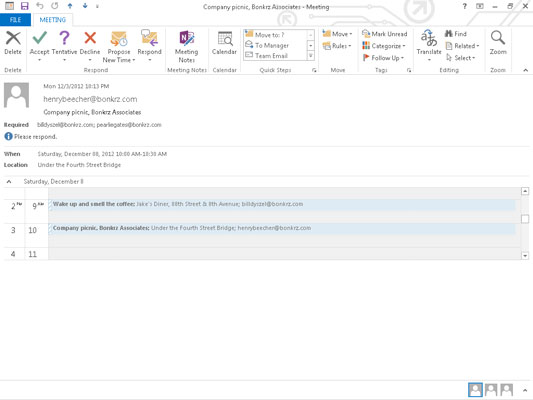
Στο Excel, είναι κρίσιμο να κατανοήσουμε τη διαφορά μεταξύ αναφορών και πινάκων εργαλείων για την αποτελεσματική ανάλυση και οπτικοποίηση δεδομένων.
Ανακαλύψτε πότε να χρησιμοποιήσετε το OneDrive για επιχειρήσεις και πώς μπορείτε να επωφεληθείτε από τον αποθηκευτικό χώρο των 1 TB.
Ο υπολογισμός του αριθμού ημερών μεταξύ δύο ημερομηνιών είναι κρίσιμος στον επιχειρηματικό κόσμο. Μάθετε πώς να χρησιμοποιείτε τις συναρτήσεις DATEDIF και NETWORKDAYS στο Excel για ακριβείς υπολογισμούς.
Ανακαλύψτε πώς να ανανεώσετε γρήγορα τα δεδομένα του συγκεντρωτικού πίνακα στο Excel με τέσσερις αποτελεσματικές μεθόδους.
Μάθετε πώς μπορείτε να χρησιμοποιήσετε μια μακροεντολή Excel για να αποκρύψετε όλα τα ανενεργά φύλλα εργασίας, βελτιώνοντας την οργάνωση του βιβλίου εργασίας σας.
Ανακαλύψτε τις Ιδιότητες πεδίου MS Access για να μειώσετε τα λάθη κατά την εισαγωγή δεδομένων και να διασφαλίσετε την ακριβή καταχώρηση πληροφοριών.
Ανακαλύψτε πώς να χρησιμοποιήσετε το εργαλείο αυτόματης σύνοψης στο Word 2003 για να συνοψίσετε εγγραφές γρήγορα και αποτελεσματικά.
Η συνάρτηση PROB στο Excel επιτρέπει στους χρήστες να υπολογίζουν πιθανότητες με βάση δεδομένα και πιθανότητες σχέσης, ιδανική για στατιστική ανάλυση.
Ανακαλύψτε τι σημαίνουν τα μηνύματα σφάλματος του Solver στο Excel και πώς να τα επιλύσετε, βελτιστοποιώντας τις εργασίες σας αποτελεσματικά.
Η συνάρτηση FREQUENCY στο Excel μετράει τις τιμές σε έναν πίνακα που εμπίπτουν σε ένα εύρος ή bin. Μάθετε πώς να την χρησιμοποιείτε για την κατανομή συχνότητας.





